Facebook'ta Birinden Nasıl Mola Verilir?
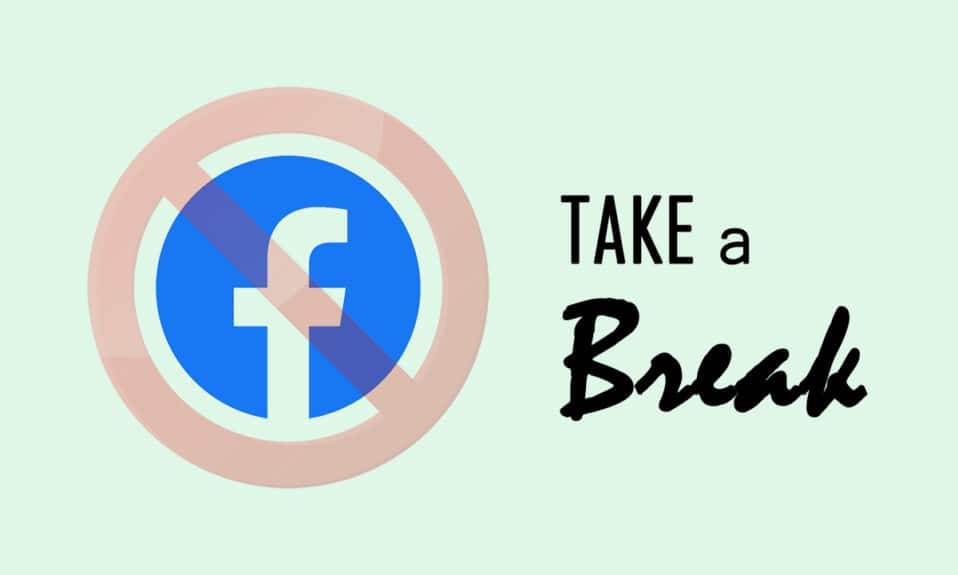
Sosyal medya web siteleri, kullanıcılarının zihinsel sağlığına daha fazla önem veren geleneksel yaklaşımdan evrimleşmiştir. Birkaç örnek, Snapchat'in popüler bir meditasyon uygulaması olan (meditation app)Headspace ile ortaklığını , Instagram'ın(Instagram) başkalarına kötü niyetli mesajlar gönderen kullanıcılara daha katı cezalar uygulamasını vb. içerir. Facebook da benzer özellikler sunmuştur; Bugün bahsedeceğimiz böyle bir özellik – Mola Ver(Take a Break) . Bu yazıda size, Facebook'ta birinden nasıl ara verileceğini veya Facebook'ta(Facebook) birinin sesini nasıl kapatacağınızı ve Facebook'un(Facebook) nasıl ara verdiğini ve (break vs)Facebook'un(Facebook) nasıl ara verdiğini anlamanıza yardımcı olacak mükemmel bir rehber sunuyoruz.takipten çıkmak farklıdır.

Facebook'ta Birinden Nasıl Mola Verilir?(How to Take a Break from Someone on Facebook)
Takip, Facebook'un (Facebook) ara verme ve takipten çıkma(take a break vs unfollow) özelliği arasındaki bazı farklardır .
- Platformdaki bir kişiden/profilden ara verdiğinizde, onları süresiz olarak sessize almış olursunuz.(mute )
- Gönderileri haber(news feed) akışınızda görünmeyi durdurur(stop ) ve aynı şekilde yaptığınız hiçbir gönderi haber akışında görünmez.
- Ayrıca , kişinin bunları görüntülemesini önlemek için, zaman tünelinizde bulunan gönderilerin gizlilik(privacy ) ayarlarını da değiştirebilirsiniz .
- Siz ve kişi arasındaki tüm ortak etiketler, birbirinizin zaman tünellerinde yapılan gönderilerle birlikte silinecektir .(deleted )
- Etiket eklerken, mesaj gönderirken ve ayrıca ilgili kişiyi etiketleyen arkadaşlarınızın yaptığı gönderiler haber prompted/notifiedgörünmez (news feed),(won’t be) vb.
- Takip etmeyi bırak seçeneğinden farklıdır,(different from unfollow ) çünkü seçilen kişi gönderilerinizi göremez, bu da (won’t be able to see your posts)birisini(someone i.e) takip etmeyi bıraktığınızda olmaz . Takipten çıktıktan sonra da gönderilerinizi görebilirler.
Diğer kişiyi engellemek veya arkadaşlıktan çıkarmak gibi ciddi eylemlerde bulunmadan , ilişki durumundaki(relationship status) bir değişiklik yoluyla kullanıcıları rahatlatmayı amaçlar . Bir zaman sınırı(time limit) yoktur ve istediğiniz/ihtiyaç duyduğunuz kadar birinden ara verebilirsiniz. Mola verdiğiniz kişi, eylemleriniz hakkında uyarılmaz, böylece garip konuşmalar önlenir. Şimdi bu özelliği anladıktan sonra Facebook'ta(Facebook) birisine nasıl ara verilir kısmına geçelim .
Not 1: Akıllı telefonlarda aynı (Note 1:)Ayarlar(Settings) seçenekleri bulunmaz , bunlar üreticiden üretime değişir, bu nedenle herhangi bir şeyi değiştirmeden önce doğru ayarları kontrol edin.
Not 2:(Note 2:) Garip bir nedenle, mola verme özelliği(break feature) masaüstü tarayıcılarda mevcut değildir ve yalnızca mobil uygulama veya mobil tarayıcı kullanarak birinden ara verebilirsiniz.
Facebook'ta(Facebook) birinden ara vermek oldukça kolaydır ve aşağıda açıklandığı gibi yalnızca birkaç dokunuş gerektirir:
1. Uygulama simgesine dokunarak mobil cihazınızda Facebook uygulamasını başlatın.(Facebook)
2. Ara düğmesine dokunun ve(search ) ara vermek istediğiniz kişinin adını yazın. Profillerini ziyaret edin.
3. Arkadaşlar(Friends ) düğmesine dokunun. Menüden Mola Ver(Take a Break) seçeneğini seçin.

Not:(Note:) Bazı cihazlarda Profil Ayarlarını görüntülemek için üç yatay noktaya(three horizontal dots) dokunmanız gerekir .

Menüden Mola Ver(Take a Break) seçeneğini seçin.

4. Aşağıdaki See less of *name of the person* açılır penceresinde, ayarlarda ince ayar yapmak için Seçeneklere Bak'a dokunun.(See Options)

5. Sağlanan seçeneklerden, gördüğünüz yeri sınırla(Limit where you see) öğesini seçin . Kişinin gönderileri ve etiketlendiği gönderiler haber akışınızda görünmeyecek ve ayrıca bu seçeneği belirledikten sonra kişiye mesaj göndermeniz veya etiketlemeniz istenmeyecektir. Kaydet(Save ) düğmesine dokunun .

6. Gönderilerinizi bu kişiden gizlemek istiyorsanız, Seçeneklere(See Options ) Bak'a dokunun ve sonraki ekranda Gönderinizi şuradan gizle'yi(Hide your post from ) seçin . Bu seçenek, kişiyi dolaylı olarak Kısıtlı Arkadaşlar listesine(Restricted Friends list) ekleyecektir . Kaydet'e(Save) dokunmayı unutmayın(Remember) .

7. Sizin ve ilgili kişinin geçmiş gönderilerinin gizlilik ayarlarını değiştirmek için, Geçmiş gönderileri kimlerin görebileceği bölümünde Düzenle'deki(Edit who can see past posts) Seçenekleri Gör'e(See Options) dokunun .

8. Tüm gönderilerimi ve etiketlendiğim gönderileri düzenle'yi(Edit all of my posts and posts that I’m tagged in) ve Kaydet'i(Save) seçin . Siz ve o kişi tarafından birbirinizin zaman tünellerinde yapılan tüm gönderiler silinecek ve gönderilerinden etiketlenmeyeceksiniz. Ayrıca geçmiş her gönderinin gizlilik ayarlarını bireysel olarak değiştirmeyi de seçebilirsiniz.

Facebook'ta(Facebook) birisine nasıl ara verilir sürecini tamamladınız .
Ayrıca Okuyun: (Also Read:) Gönderilen(Fix Facebook Message Sent) Ancak Teslim Edilmeyen Facebook Mesajını Düzeltin(Delivered)
3. Adımda(Step 3) gösterildiği gibi Arkadaşlar'a dokunduğunuzda Mola (Take)Ver seçeneğini(Break option) göremiyorsanız, uygulamanızın güncellendiğinden emin olun. Facebook uygulamasını(Facebook application) güncellemek için şu adımları izleyin;
1. Google Play uygulama simgesine dokunun.

2. Ya Facebook(Facebook) için bir arama yapın ya da sağ üst köşedeki ekran resminize(display picture) dokunun ve ardından Uygulamalarım ve Oyunlarım(My Apps & Games) öğesini seçin .
3. Facebook(Facebook) için bir güncelleme olup olmadığını kontrol edin . Evet ise, Güncelle(Update ) düğmesine dokunun ve güncelleme kurulumunun bitmesini bekleyin .(button and wait)

4. Uygulama güncellendikten sonra devam edin ve mola seçeneğinin(break option) mevcut olup olmadığını kontrol edin.
Profesyonel İpucu: Facebook'ta Mola Verme Nasıl Geri Dönülür(Pro Tip: How to Revert Take a Break on Facebook)
Bir süre sonra değişiklikleri geri almak isterseniz, yukarıdaki tüm tercihleri varsayılan durumlarına(default state) geri döndürebilir ve arayı sonlandırabilirsiniz. Kişiyi manuel olarak takip etmeniz (yalnızca gönderilerini haber(news feed) akışınızda görmek istiyorsanız ) ve kısıtlanmış listenizden kaldırmanız gerekir. İlgili eylemleri gerçekleştirmek için verilen noktaları izleyin.
- Kişiyi takip etmek için profilini ziyaret edin ve(profile and tap) Takip Et(Follow) düğmesine dokunun.
- Onları kısıtlı listeden çıkarmak için profillerindeki Arkadaşlar düğmesine dokunun ve Arkadaş (Friends )Listelerini Düzenle'yi(Edit Friend Lists) (veya Başka bir listeye ekle) seçin. Kısıtlı(Restricted ) listeyi açın ve kişiyi listeden çıkarmak için kişinin adının yanındaki onay(check ) simgesine dokunun .
Önerilen:(Recommended:)
- Kameranın Ekiplerde Çalışmamasını Düzeltme
- Gönderirken Takılan Instagram Gönderisini Düzeltin
- Facebook Eki Kullanılamıyor Hatasını Düzeltin(Fix Facebook Attachment Unavailable Error)
- (Fix Teamviewer)Windows(Windows 10) 10'da Teamviewer'ın Bağlanmamasını Düzeltme(Connecting)
Bu kılavuzun yardımcı olduğunu umuyoruz ve size Facebook'ta birinden nasıl ara vereceğinizi(how to take a break from someone on Facebook) veya Facebook'ta birinin sesini nasıl kapatacağınızı ve Facebook'ta (Facebook)ara vermek ile takipten çıkmak(Facebook take a break vs unfollow) arasındaki farkı öğretebildiniz . Hangi yöntemin sizin için en iyi sonucu verdiğini bize bildirin. Herhangi bir sorunuz veya öneriniz varsa, bunları yorumlar bölümüne bırakmaktan çekinmeyin.
Related posts
Facebook Marketplace Bildirimleri Nasıl Kapatılır
Music Facebook Profile'ünüze nasıl eklenir
Nasıl Android Phone üzerinde Facebook arasında View Desktop Version için
Bir Facebook Post Shareable nasıl yapılır (2021)
Someone Number'inizi Android'teki Number'inizi engellediğini bilmek nasıl?
Nasıl Fix Facebook Dating Working Değildir (2021)
Twitter'da Yer İmleri Nasıl Kullanılır?
PhonePe İşlem Geçmişi Nasıl Silinir
Windows 10'da Yakınlaştırma Toplantısı İzinsiz Nasıl Kaydedilir
Film Rulosu'ndan Resimlere Snapchat Filtreleri Nasıl Yerleştirilir
Microsoft Outlook Karanlık Modu Nasıl Açılır
Android ve iPhone'da WhatsApp'ta Otomatik İndirmeyi Durdurma
Fix Facebook Message Sent ama Delivered değil
Windows, IOS, Android için Best Software & Hardware Bitcoin Wallets
Music Facebook Messenger'de nasıl gönderilir
Spotify Çalma Listesi Resmi Nasıl Değiştirilir
Discord (4 Easy Ways) üzerinde Someone alıntı nasıl
Nasıl Single click ile Blok Annoying YouTube Ads için
Birinin Amazon İstek Listesini Nasıl Bulunur?
Android üzerinde Blue Light Filter Etkinleştirme
